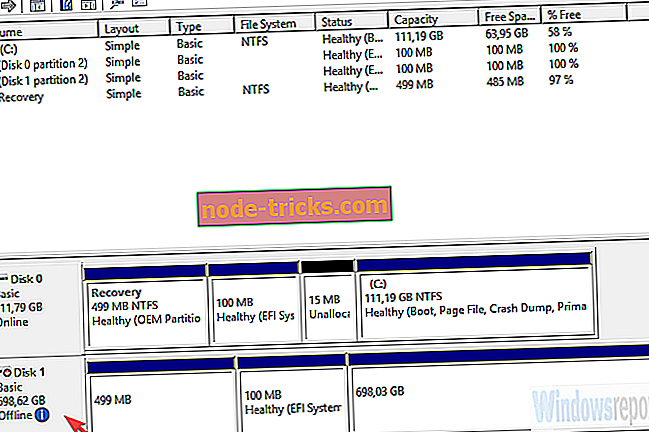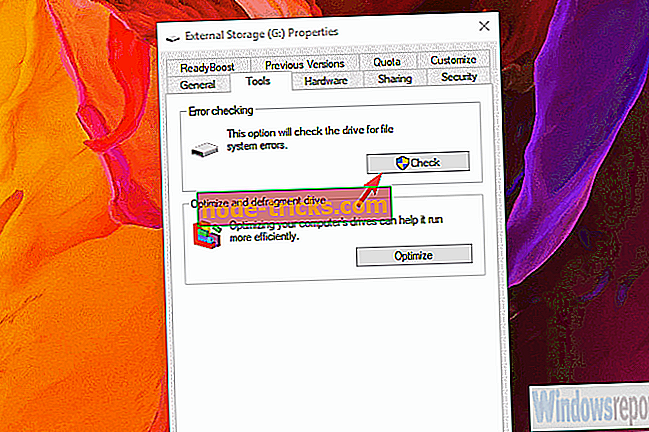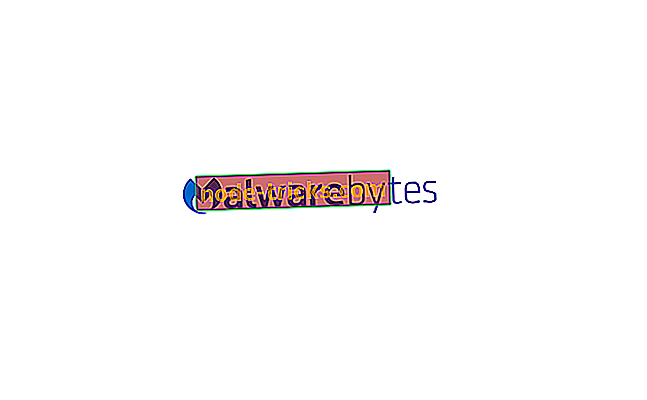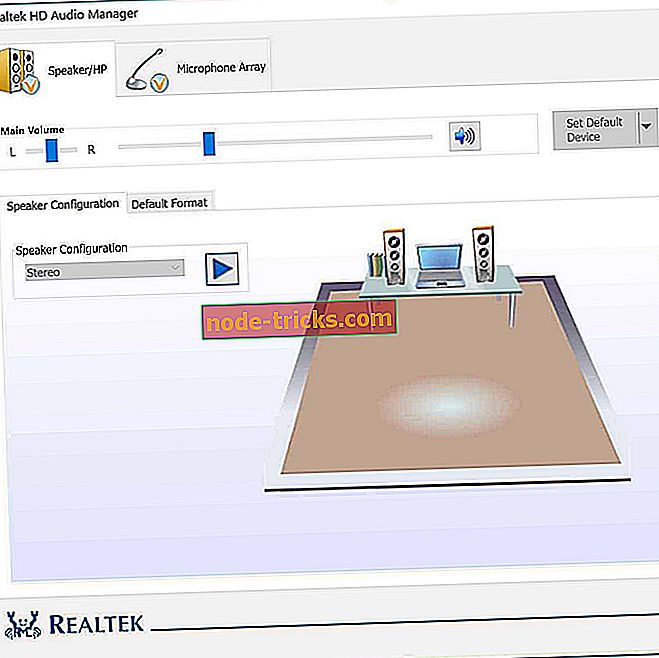Ko darīt, ja Windows 10 nevar inicializēt disku
Jaunas diskdziņa inicializācijas problēmas ir viegli pārvarēt, vienkārši formatējot to GPT vai MBR nodalījumā. Tomēr, ko darīt, ja vienreiz funkcionāls disks netiks inicializēts? Nu, diez vai neko. Bet, pirms nodošanas un formatēšanas disks, ir dažas lietas, mēs varam mēģināt. Ja nevarat inicializēt disku operētājsistēmā Windows 10, mēģiniet veikt tālāk norādītās darbības.
Diski netiks inicializēts operētājsistēmā Windows 10
- Pārliecinieties, vai disks ir tiešsaistē
- Palaist disku pārbaudi
- Mēģiniet noteikt disku
- Izmantojiet trešās puses programmu, lai dublētu datus un inicializētu disku
1. risinājums - pārliecinieties, vai disks ir tiešsaistē
Pirmā lieta, kas jums jādara, ir apstiprināt, ka disks ir tiešsaistē. Konfigurēšanas laikā Flash diski nav jāiestata tiešsaistē, bet tas nav standarta HDD disku gadījumā. Tātad, pirms kaut ko radikālu, vispirms ļausim vadīt disku.
Tas nozīmē, ka tas darbojas, bet bezsaistē tas tiek parādīts BIOS iestatījumos, bet ne sistēmā. Paturiet prātā, ka, ja cietais disks ir bojāts, tas nebūs pārāk liels.
Kā iestatīt disku kā tiešsaistes:
- Windows meklēšanas joslā ierakstiet Disk Management un atveriet “ Izveidojiet un formatējiet cietā diska nodalījumus ”.
- Ar peles labo pogu noklikšķiniet uz neinicializētā diska apakšējā kreisajā pusē un konteksta izvēlnē izvēlieties Online .
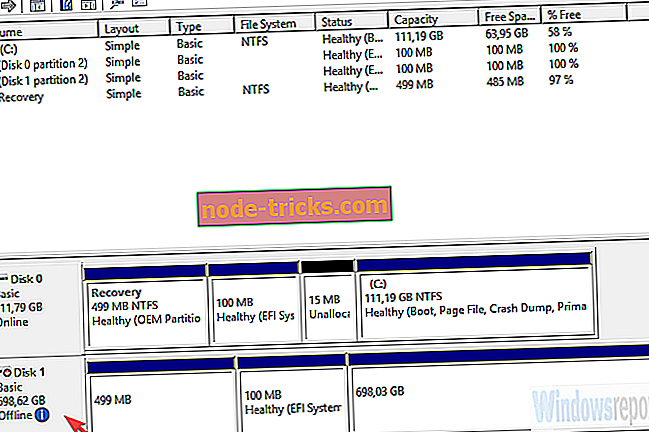
- Mēģiniet piekļūt diskdzinim.
2. risinājums - palaist disku pārbaudi
Ja disks joprojām netiek inicializēts, apsveriet diska pārbaudes darbību. Jūs varat izmantot sistēmas resursus, bet mēs dodam priekšroku trešās puses diagnostikas rīka lejupielādei un izmantošanai šajā scenārijā. Tas, kas mums jādara, ir uzzināt, ka disks ir pilnībā funkcionāls un bez korupcijas.
Tāpat kopā ar programmatūras pārbaudi pārliecinieties, vai kabeļi ir pareizi pievienoti. Gadījumā, ja tas ir ārējais diskdzinis ar pārnēsājamo lietu, izņemiet to un pievienojiet to atkārtoti. Pēc tam dodiet tai vēl vienu mēģinājumu.
Programmatūras ziņā mēģiniet ar kādu no šīm programmām pārbaudīt kļūdas. Svarīgi ir nevis manuāli inicializēt disku, jo tas prasa visu datu tīrīšanu. Un, ja jums ir kaut kas vērtīgs par šo disku, noslaukot to, iespējams, ne to, ko vēlaties.
3. risinājums - mēģiniet noteikt disku
Vēl viena lieta, lai gan tā ir tālu ielādēta, ir mēģināt labot disku ar sistēmas resursiem. Ja disks ir redzams diska pārvaldībā, varat mēģināt to labot, izmantojot kļūdu pārbaudes rīku. Tas var nedarboties, jo disks var parādīties kā Nezināms. Tomēr jūs varat to darīt un, iespējams, risināt šo jautājumu.
Tālāk ir aprakstīts, kā mēģināt noteikt neatjaunotu diskdzini:
- Atvērt diska pārvaldību (kā paskaidrots pirmajā risinājumā).
- Ar peles labo pogu noklikšķiniet uz skartā diska un atveriet Rekvizīti .
- Izvēlieties Rīki .
- Sadaļā Kļūdu pārbaude noklikšķiniet uz Pārbaudīt .
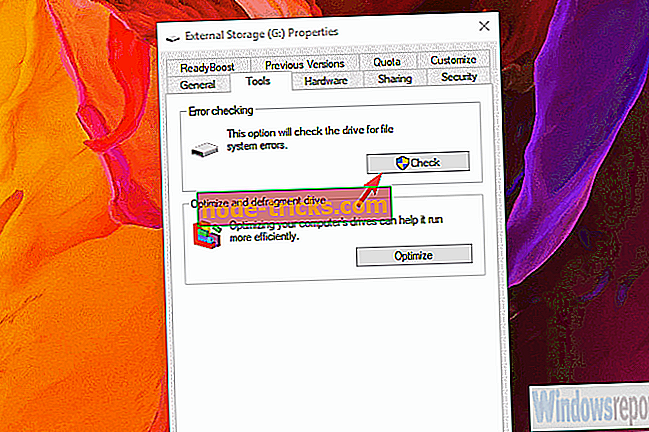
- Procedūra var aizņemt kādu laiku, atkarībā no diska lieluma.
4. risinājums - izmantojiet trešās puses programmu, lai dublētu datus un inicializētu disku
Visbeidzot, ja jūs nevarat inicializēt disku, vienīgais, ko varat darīt, ir formatēt disku un sākt no jauna. Protams, pirms to izdarīt, izmēģiniet dažas bezmaksas vai maksas atgūšanas programmatūru, lai iegūtu datus no tā. Jūs varat izmēģināt kādu no šīm programmām, lai to izdarītu, bet ir jāpatur prātā, ka jums gandrīz nav izdevies iegūt 100% datu.
Pēc tam, kad esat to izdarījuši, šeit ir iespējams inicializēt disku ar Disk Management:
- Atvērt diska pārvaldību .
- Kreisajā apakšējā daļā noklikšķiniet uz neatjaunotā diska un konteksta izvēlnē atlasiet Sākt disku .
- Izvēlieties nodalījuma stilu (GPT vai MBR). Tas viss noslaucīs no diska krātuves.
- Noklikšķiniet uz Labi un mēģiniet piekļūt diskam.
Ar šo teikto mēs varam noslēgt šo rakstu. Ja joprojām nevarat inicializēt disku, apsveriet tā nomaiņu. Visticamākais iemesls tam ir aparatūras darbības traucējumi un to ir grūti novērst.